ამ სახელმძღვანელოში თქვენ ნახავთ ეტაპობრივ ინსტრუქციას, თუ როგორ უნდა დააფორმოთ მყარი დისკი ბრძანების სტრიქონში FORMAT ბრძანებით ან DISKPART ხელსაწყოთი. მყარი დისკის ფორმატირებით, თქვენ წაშლით მასში შემავალ ყველა მონაცემს, ამიტომ დარწმუნდით, რომ უკვე გაქვთ მასში შემავალი მონაცემების ასლი.
Windows-ის ყველა ვერსიაში, ტიხრების ან მყარი დისკების წაშლის, შექმნისა და ფორმატირების კლასიკური და ყველაზე გავრცელებული მეთოდია დისკის მართვის ინსტრუმენტის გამოყენება. Მაგრამ ხანდახან შეუძლებელია მყარ დისკზე დანაყოფის ან ტომის წაშლა ან ფორმატირება დისკის მართვის ხელსაწყოს გამოყენებით, რადგან მყარი დისკი არ არის აღიარებული Windows-ის მიერ სხვადასხვა მიზეზის გამო. (მაგ., როდესაც დისკზე ფაილური სისტემა დაზიანებულია ან იმის გამო, რომ მყარი დისკი RAW ფორმატშია და ა.შ.).
ამ სახელმძღვანელოში თქვენ იხილავთ დეტალურ ინსტრუქციებს მყარი დისკის (HDD ან SSD) ფორმატირების ან უსაფრთხოდ წაშლის შესახებ. ბრძანების სტრიქონიდან "Format" ბრძანებით, ან "DiskPart" ბრძანების ხაზის ხელსაწყოს გამოყენებით, Windows 10, 8 ან 7 OS. გაითვალისწინეთ, რომ თქვენ შეგიძლიათ გამოიყენოთ იგივე ინსტრუქციები მყარი დისკის ფორმატირებისთვის
Windows აღდგენის გარემო (WinRE)- დაკავშირებული სტატია:როგორ უსაფრთხოდ წაშალოთ მყარი დისკი ან კომპიუტერი გაყიდვამდე.
როგორ დავაფორმოთ დისკი Command Prompt-დან ან DISKPART-დან.
1. გახსენით ბრძანების სტრიქონი, როგორც ადმინისტრატორი. ამის გასაკეთებლად:
1. საძიებო ველში ჩაწერეთ: cmd ან ბრძანების სტრიქონი
2. დააწკაპუნეთ მარჯვენა ღილაკით ბრძანების სტრიქონი (შედეგი) და აირჩიეთ Ადმინისტრატორის სახელით გაშვება.

2. ახლა გამოიყენეთ შემდეგი ორი მეთოდიდან ერთ-ერთი დისკის დასაფორმებლად:
მეთოდი 1. როგორ დავაფორმოთ HDD, SSD დისკი Command Prompt-ში (CMD).
1. შეიტყვეთ დისკის "მოცულობის ეტიკეტი", რომლის ფორმატირებაც გსურთ, ამ ბრძანების აკრეფით: *
- ტ X:
* შენიშვნები:
1. სად"X" = დისკის ასო, რომლის ფორმატირებაც გსურთ.
2. ძალიან ფრთხილად იყავით მყარი დისკის ფორმატისთვის არჩევისას.
მაგალითად. თუ გსურთ დისკის D: ფორმატირება, ჩაწერეთ: ტომი D:
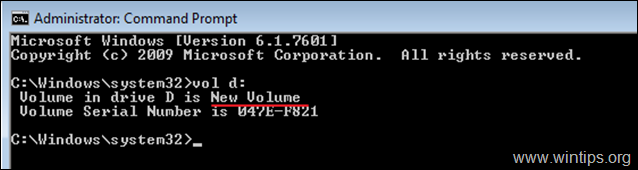
2. მყარი დისკის დასაფორმებლად (მასში არსებული მონაცემების წასაშლელად), მიეცით შემდეგი ბრძანება და დააჭირეთ შედი:
- ფორმატი X:
3. როდესაც სთხოვენ "შეიყვანეთ მიმდინარე მოცულობის ლეიბლი", აკრიფეთ ზემოთ მოყვანილი ბრძანების აკრეფის შემდეგ ნახსენები ხმის ეტიკეტი და დააჭირეთ შედი.
მაგ., თუ გსურთ დისკის D: ფორმატირება მოცულობის ლეიბლით "New Volume", მაშინ ჩაწერეთ ეს ბრძანებები თანმიმდევრობით:
ფორმატი D:
ახალი ტომი
ი
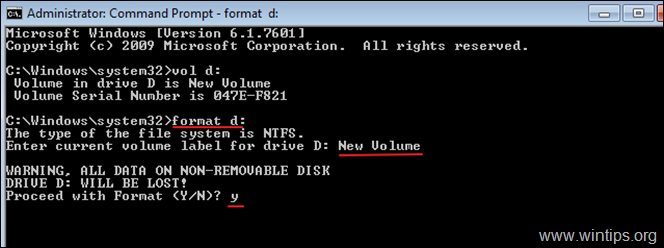
FORMAT ბრძანების სხვა მაგალითები:
- რომ სწრაფი ფორმატი მყარი დისკი ბრძანების სტრიქონში, ჩაწერეთ:ფორმატი X: /ქ

- მყარი დისკის ფორმატისთვის კონკრეტულ FILE SYSTEM-ში ბრძანების სტრიქონში ჩაწერეთ: ფორმატი X: /FS:Ფაილების სისტემა *
* Შენიშვნა: In "Ფაილების სისტემა"შეგიძლიათ მიუთითოთ ერთ-ერთი შემდეგი ფაილური სისტემა: FAT, FAT32, exFAT, NTFS ან UDF. მაგალითად.:
- დისკის ფორმატირება D: ში NTFS ფაილების სისტემა: ფორმატი D: /fs: NTFS
- დისკის ფორმატირება D: ში FAT32 ფაილების სისტემა: ფორმატი D: /fs: fat32
- დისკის ფორმატირება D: ში exFAT ფაილების სისტემა: ფორმატი D: /fs: exFAT

- მყარ დისკზე დაბალი დონის ფორმატის მოსამზადებლად, რათა უსაფრთხოდ წაშალოთ ის ყველა სექტორზე ნულების დაწერით, აკრიფეთ: ფორმატი X: /FS:Ფაილების სისტემა /p:ნ *
* შენიშვნები:
1. სად"ნ" = რამდენჯერაც გსურთ დაწეროთ ნულები ყველა სექტორში. გაითვალისწინეთ, რომ ბრძანებას ძალიან დიდი დრო სჭირდება, თუნდაც ნულების ჩაწერის ერთი პასისთვის.
2. დისკის ნულებით შევსებით (მყარი დისკი, USB, მეხსიერების ბარათი და ა.შ.), თქვენ დარწმუნდებით, რომ მისი ყველა შენახული მონაცემი სამუდამოდ წაიშლება და ვერავინ შეძლებს მისგან მონაცემების არანაირად ამოღებას.
- მაგ.: დისკის D: ფორმატირება NTFS ფაილური სისტემა და ყველა სექტორში ნულების ჩასაწერად ორჯერ აკრიფეთ: ფორმატი D: /fs: NTFS / გვ: 2

მეთოდი 2. როგორ დავაფორმოთ მყარი დისკი DISKPART-ის გამოყენებით.
მყარი დისკის ფორმატირება DISKPART უტილიტის გამოყენებით:
1. ადმინისტრაციული ბრძანების ხაზის ფანჯარაში ჩაწერეთ:
- დისკის ნაწილი
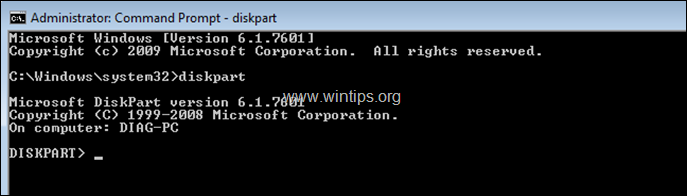
2. DISKPART მოთხოვნაზე აკრიფეთ:
- სიის დისკი
3. ჩამოთვლილი დისკებიდან იპოვნეთ რომელი დისკი გსურთ ფორმატირება. თქვენ შეგიძლიათ მარტივად გაიგოთ რომელი დისკია სიაში მისი ზომით GB (გიგაბაიტი).
4. შემდეგ აირჩიეთ დისკი აკრეფით: *
- აირჩიეთ დისკი დისკის ნომერი
* Შენიშვნა: სად"დისკის ნომერი"= დისკზე მინიჭებული ნომერი, რომლის ფორმატირებაც გსურთ.
მაგალითად. ამ მაგალითში ჩვენ გვინდა დავაფორმოთ "დისკი 1" (იხილეთ ეკრანის სურათი ქვემოთ). ასე რომ, ბრძანება ამ შემთხვევაში არის: აირჩიეთ დისკი 1
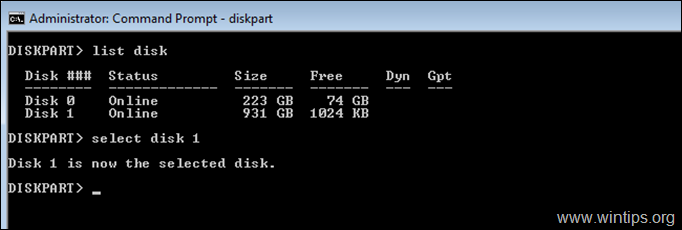
5. ახლა იმის მიხედვით, რისი გაკეთებაც გსურთ, მიეცით შემდეგი ბრძანებებიდან ერთ-ერთი (და დააჭირეთ Enter):
- დისკზე ყველა დანაყოფის და მონაცემების წასაშლელად, აკრიფეთ: სუფთა
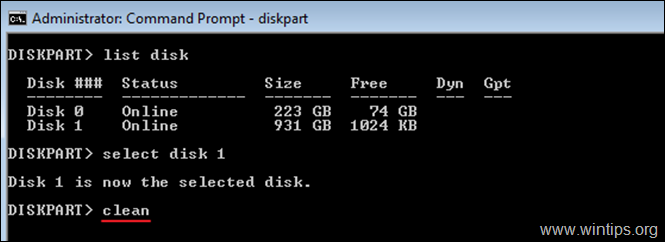
- ყველა დანაყოფის (და მონაცემების) სრულად წასაშლელად, ყველა სექტორზე ნულების ჩაწერით (დაბალი დონის ფორმატი), ჩაწერეთ: გაასუფთავეთ ყველა
* შენიშვნები:
1. ბრძანების "გასუფთავება ყველა" შესრულებას ძალიან დიდი დრო სჭირდება, ასე რომ მოთმინებით იმოქმედეთ. (1TB-სთვის დაახლოებით 5-6 საათი სჭირდება).
2. დისკის ნულებით შევსებით (მყარი დისკი, USB, მეხსიერების ბარათი და ა.შ.), თქვენ დარწმუნდებით, რომ მისი ყველა შენახული მონაცემი სამუდამოდ წაიშლება და ვერავინ შეძლებს მისგან მონაცემების არანაირად ამოღებას.
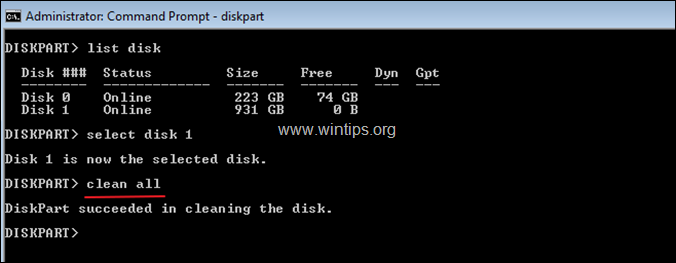
6. როდესაც "დაბალი დონის ფორმატი" დასრულდება, ჩაწერეთ შემდეგი ბრძანება დისკზე დანაყოფის შესაქმნელად:
- პირველადი დანაყოფის შექმნა
7. შემდეგ დააფორმატეთ ახლად შექმნილი დანაყოფი ამ ბრძანებით:
- ფორმატი fs=ntfs სწრაფად
8. როდესაც ფორმატი დასრულდება, მიანიჭეთ დისკის ასო ფორმატირებულ დანაყოფზე ამ ბრძანების მიცემით:
- დაავალოს
9. ბოლოს აკრიფეთ გასასვლელი დახურეთ DiskPart ინსტრუმენტი და შემდეგ დახურეთ ბრძანების ხაზის ფანჯარა.
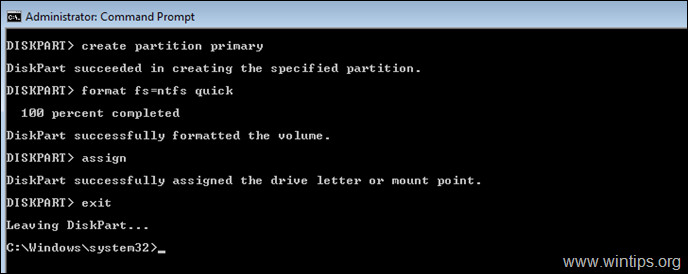
Ის არის! შემატყობინეთ, დაგეხმარათ თუ არა ეს სახელმძღვანელო თქვენი გამოცდილების შესახებ თქვენი კომენტარის დატოვებით. გთხოვთ მოიწონოთ და გააზიაროთ ეს სახელმძღვანელო სხვების დასახმარებლად.